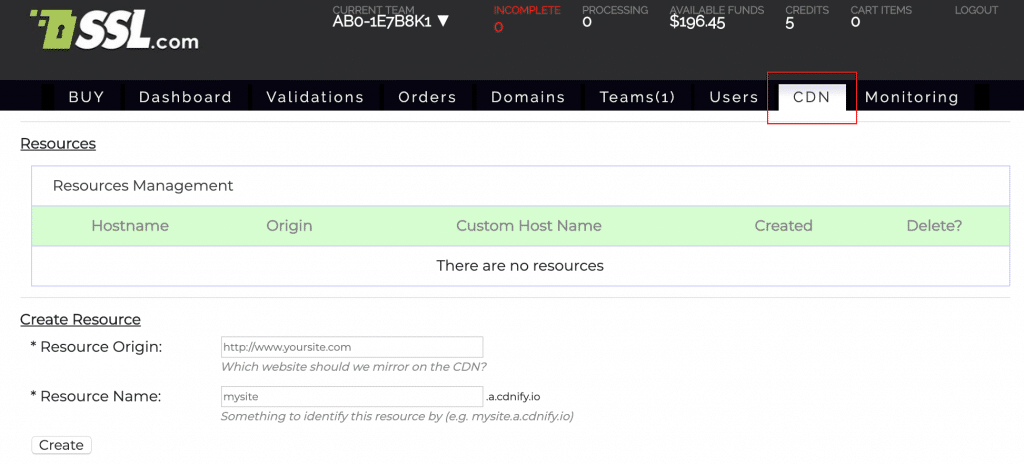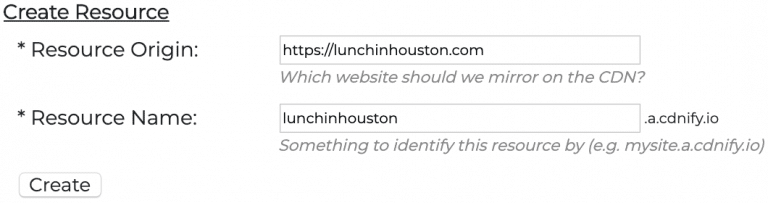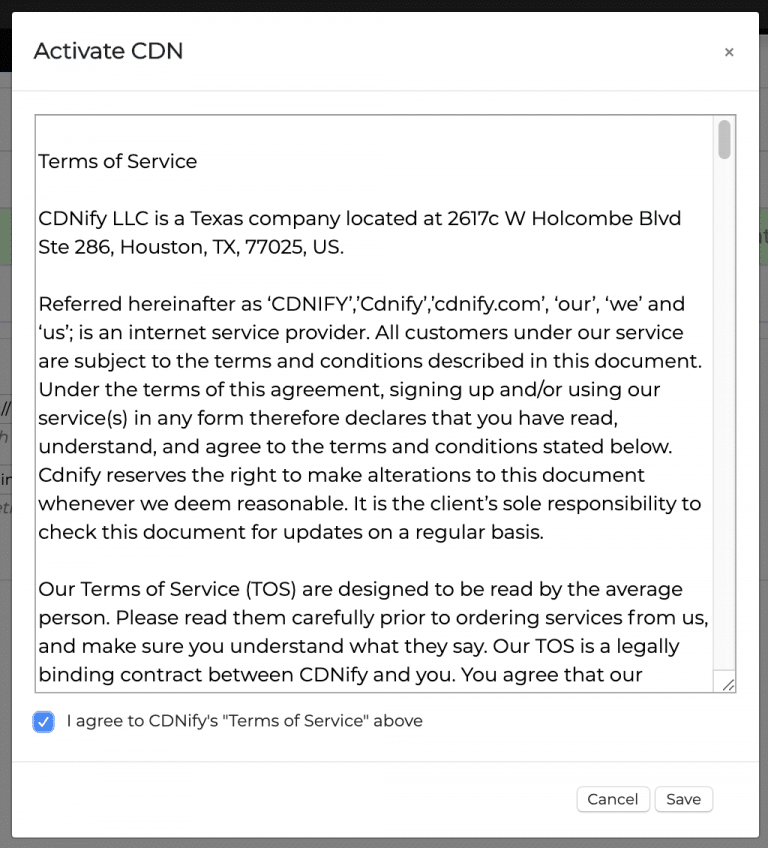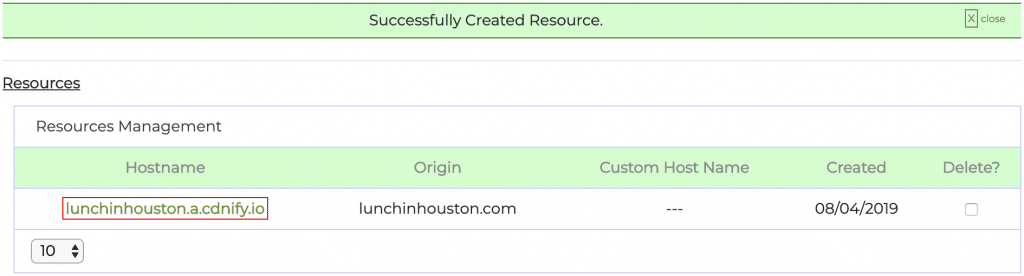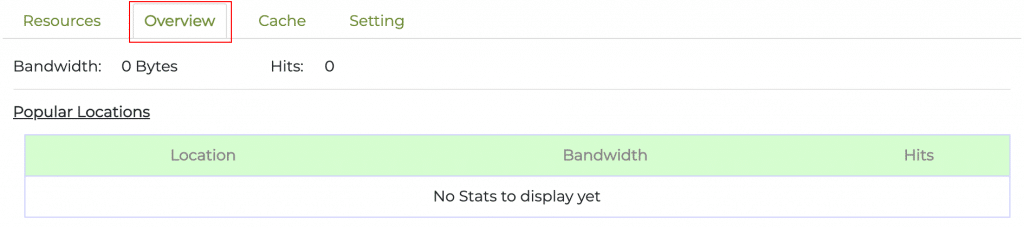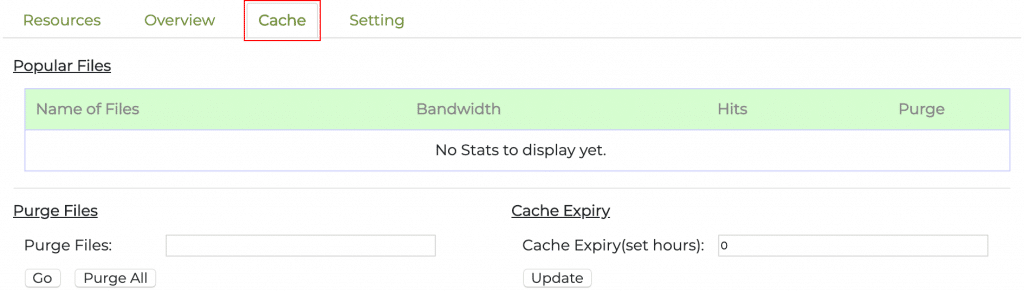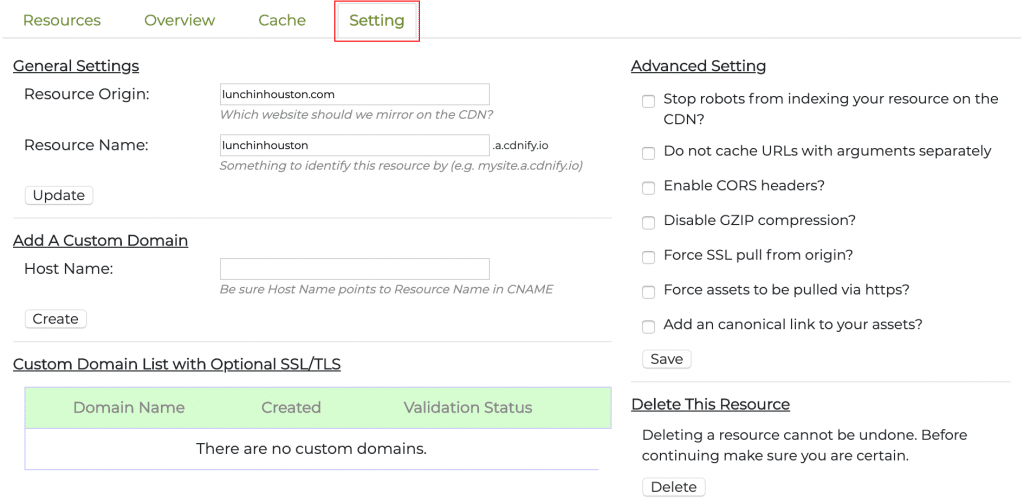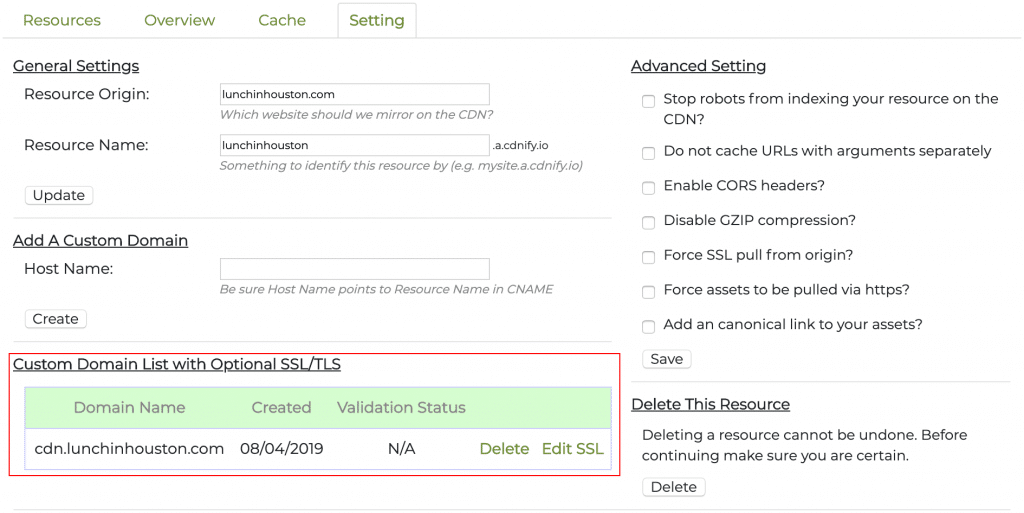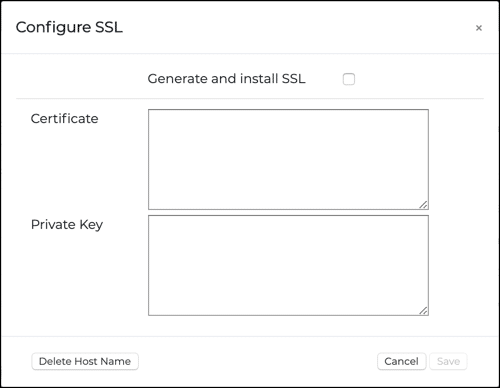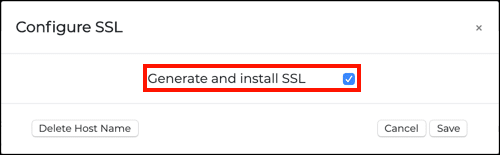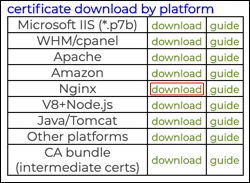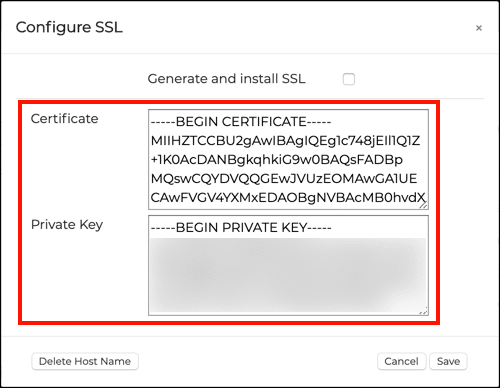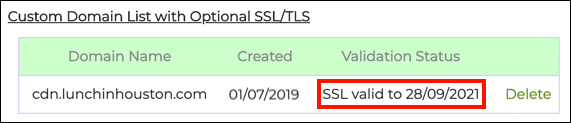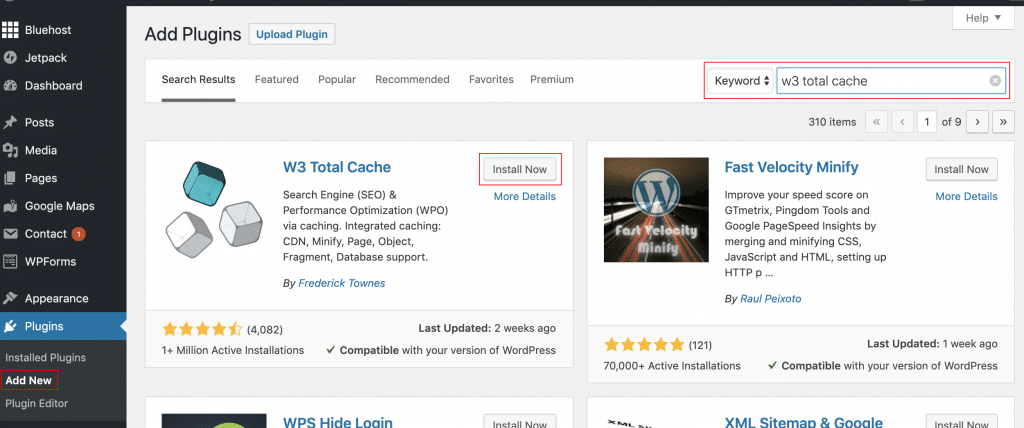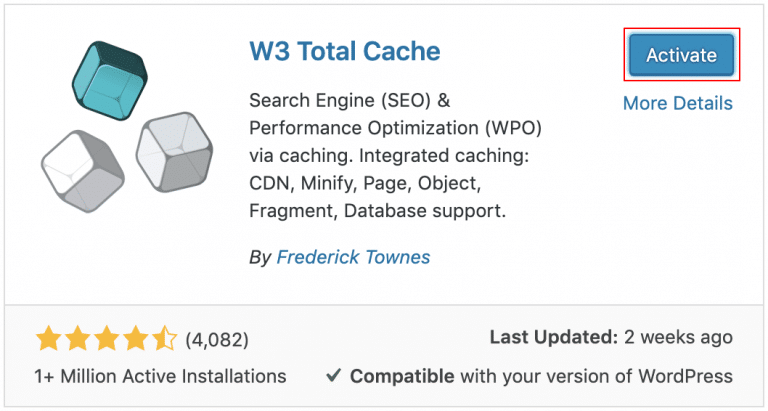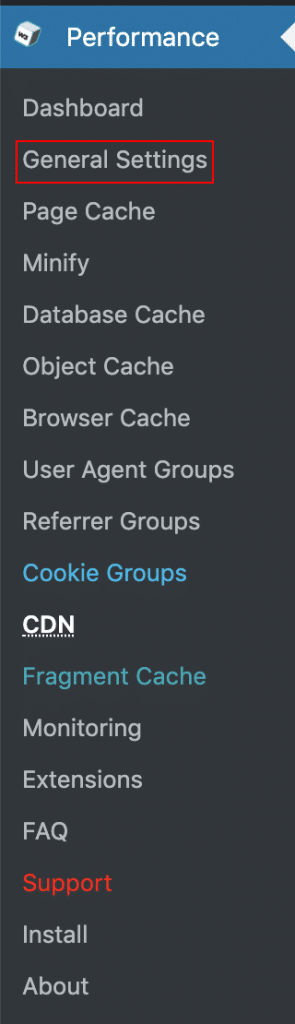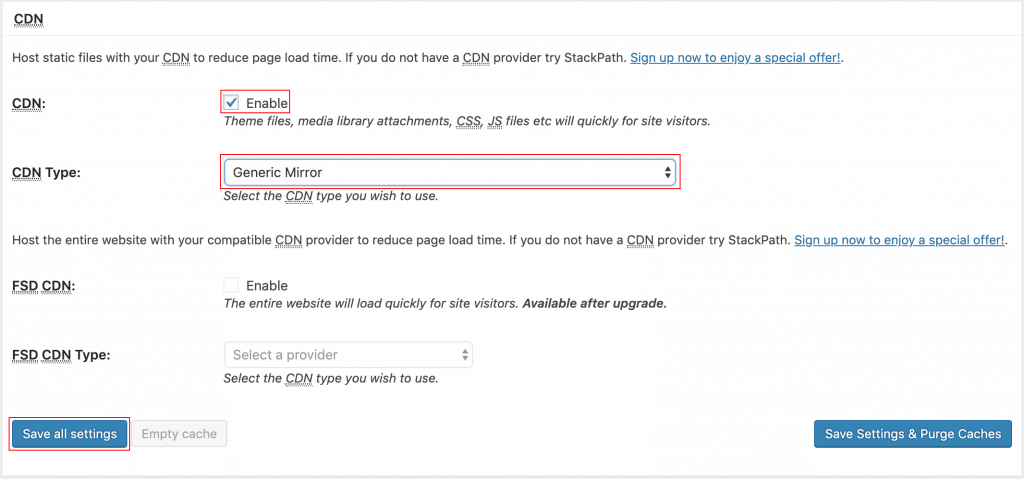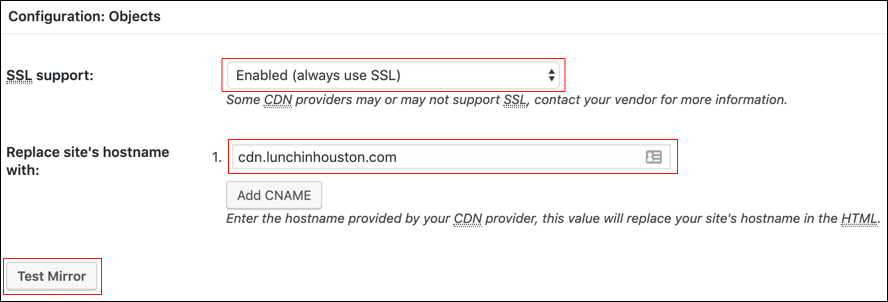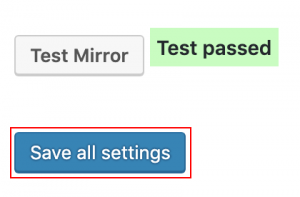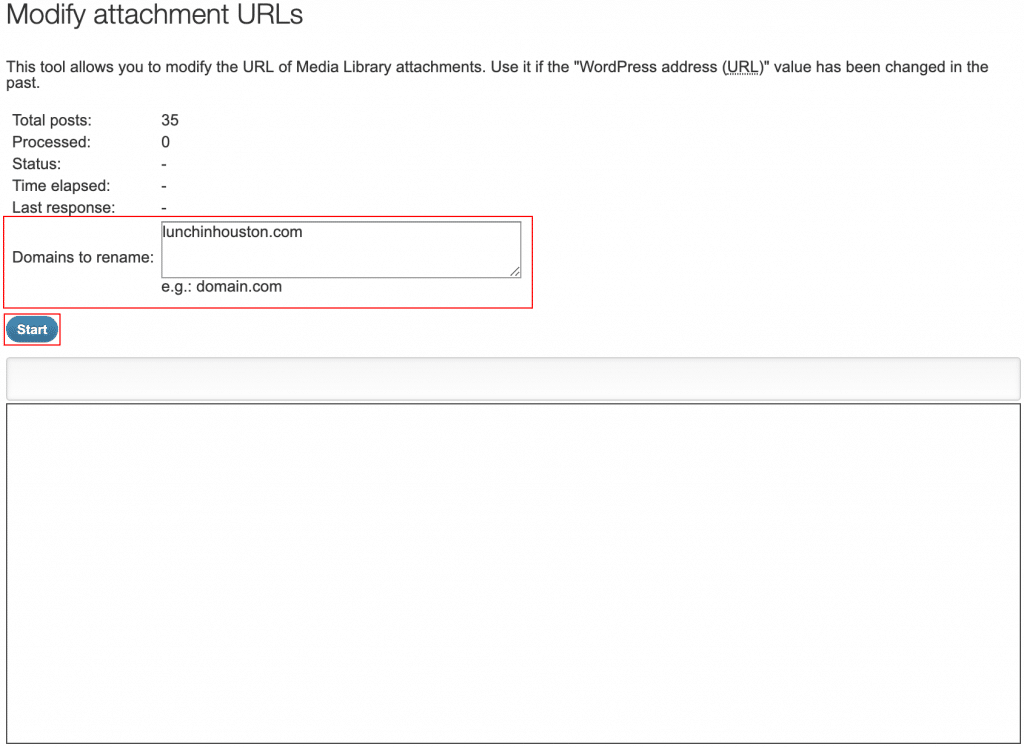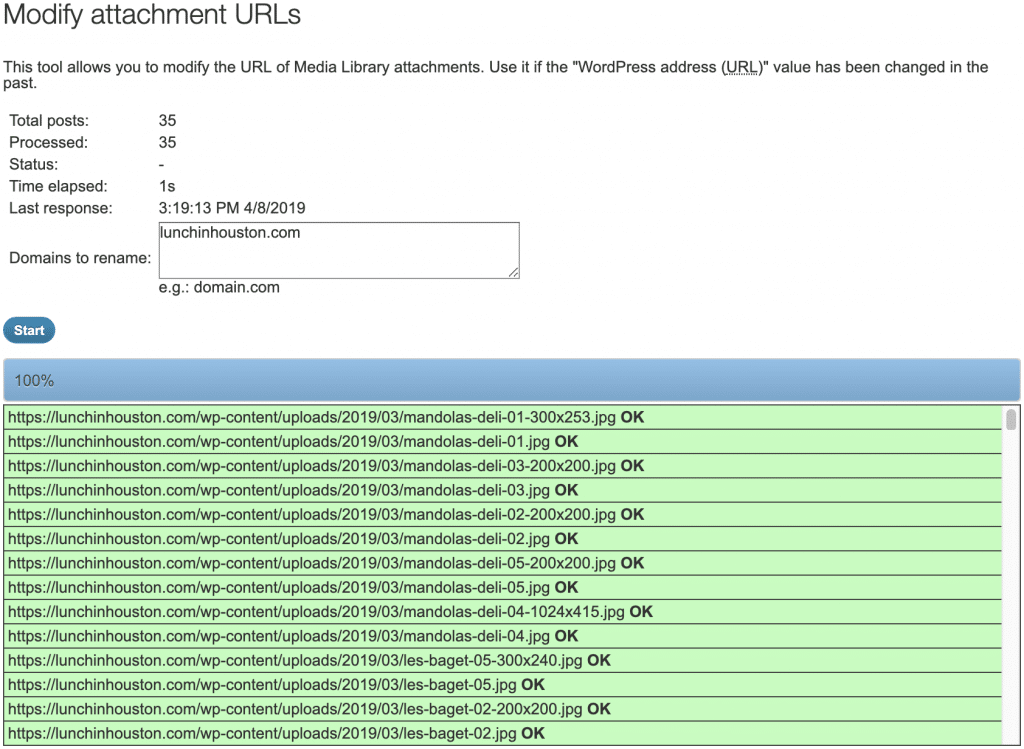Tento postup vás provede procesem zlepšení výkonu vašeho webu pomocí SSL.com Síť pro doručování obsahu (CDN).
Vytvoření zdroje CDN
-
Přihlaste se ke svému účtu SSL.com a vyberte CDN Karta.
-
Zadejte adresu URL webu, který chcete zrcadlit, do Původ zdroje a zadejte jej do pole Název zdroje pole. Název zdroje, který zadáte, bude použit jako název hostitele pro zdroj CDN (např. „Mysite“ bude mapován na
mysite.a.cdnify.io). Poté klikněte na ikonu Vytvořit . -
Zobrazí se dialogové okno obsahující podmínky služby. Pokud jste si prostudovali smluvní podmínky a porozuměli jim a souhlasili s nimi, zaškrtněte políčko označené Souhlasím s výše uvedenými „podmínkami služby“ CDNify, poté klepněte na tlačítko Uložit knoflík. Pokud s podmínkami služby nesouhlasíte nebo chcete operaci jinak přerušit, můžete také kliknout Zrušit v tomto bodě.
-
Pokud bylo vše provedeno správně, měla by se v horní části okna zobrazit zpráva „Úspěšně vytvořený zdroj“ a váš web se zobrazí v Řízení zdrojů seznam. Kliknutím na název hostitele v seznamu můžete zobrazit síťovou aktivitu vašeho zdroje CDN a přistupovat k jeho mezipaměti a nastavením.
-
Práce přes karty zleva doprava, Zdroje karta vás jednoduše vrátí do seznamu zdrojů. O programu karta zobrazuje přehled síťových aktivit na různých místech. Protože jsme právě nastavili tento nový zdroj, není zde žádná aktivita, která by se měla zobrazit.
-
Projekt Cache karta zobrazuje soubory v mezipaměti a umožňuje vám vymazat soubory z mezipaměti a nastavit dobu vypršení platnosti mezipaměti.
-
Projekt nastavení karta umožňuje aktualizovat původ a název zdroje, přidat vlastní název hostitele pro prostředek CDN (např
cdn.mysite.com) nebo odstranit zdroj. Můžete také nastavit několik pokročilých možností pomocí zaškrtávacích políček na pravé straně karty; Kompletní přehled těchto nastavení a toho, co dělají, najdete v našem dokumentace portálu.
Přidejte do své CDN vlastní doménu s povoleným SSL
Vytvořením záznamu DNS CNAME můžete do svého CDN přidat vlastní název domény s povoleným SSL.
-
Vytvořte záznam DNS CNAME, který odkazuje na vlastní název, který chcete použít, na název hostitele uvedený v seznamu Správa zdrojů (například z
cdn.mysite.comnamysite.a.cdnify.io. Pokyny k vytvoření záznamu CNAME získáte od svého webového hostitele. -
v nastavení kartu zdroje CDN ve vašem účtu, zadejte své jméno hostitele do Název hostitele pole pod Přidejte vlastní doménu, poté klepněte na tlačítko Vytvořit .
-
Po úspěšném přidání se v poli Seznam vlastních domén.
-
Chcete-li přidat SSL do své vlastní domény, klikněte na Upravit SSL.
-
Projekt Konfigurovat SSL Otevře se dialogové okno, které obsahuje možnosti automatické i ruční instalace SSL.
-
Projekt Vygenerujte a nainstalujte SSL Zaškrtávací políčko má automaticky vygenerovat a nainstalovat certifikát SSL pro vlastní název domény. Jeho zaškrtnutím skryjete manuální pole SSL, protože nejsou potřeba.
Poznámka: Automatické vlastní SSL se vyvíjí a momentálně nefunguje. Prozatím použijte ruční postup popsaný níže v kroku 6. -
Chcete-li ručně nakonfigurovat SSL, vložte certifikát a soukromý klíč odpovídající vlastnímu názvu domény do složky Osvědčení a Soukromý klíč pole. Při vkládání certifikátu nezapomeňte nainstalovat celý řetěz certifikátů. Můžete to udělat výběrem Nginx možnost stažení certifikátu v uživatelském účtu:
Poznámka: Měli byste již mít svůj soukromý klíč, který byl vygenerován v počítači při žádosti o podpis certifikátu (CSR) byl vytvořen. SSL.com nedisponuje vašimi soukromými klíči a nejsou k dispozici ke stažení z vašeho uživatelského účtu SSL.com.Poznámka: V případě, že Osvědčení a Soukromý klíč pole nejsou viditelná, ujistěte se prosím, že Vygenerujte a nainstalujte SSL zaškrtávací políčko je ne povoleno. -
Po dokončení konfigurace SSL klikněte na ikonu Uložit tlačítko. Můžete také kliknout Zrušit zrušit operaci nebo Odstraňte název hostitele k okamžitému odstranění názvu vlastní domény. Po instalaci platného certifikátu Stav ověření bude aktualizována tak, aby ukazovala přítomnost certifikátu a datum jeho platnosti.
Používání vašeho CDN s WordPress
Ve většině moderních systémů pro správu obsahu je relativně snadné nastavit backend vašeho webu, aby pracoval s vaším novým prostředkem CDN. Tato část vám ukáže, jak nastavit WordPress tak, aby pracoval s vaším novým prostředkem CDN.
-
Nejdříve nainstalujte W3 Celkem Cache plugin pomocí ovládacího panelu WordPress. Klikněte na Pluginy >> Přidat nové v nabídce postranního panelu vlevo vyhledejte „W3 Total Cache“ a poté klikněte na Instalovat nyní .
-
Po nainstalování pluginu se Instalovat nyní tlačítko se změní na modré a změní se na Aktivovat. Klikněte na tlačítko.
-
Vlevo se objeví nová položka nabídky, označená Výkon. Navigovat do Výkon >> Obecná nastavení.
-
Přejděte dolů na CDN na stránce obecných nastavení. Šek umožnit na řádku označeném CDN, pak zvolte Obecné zrcadlo z Typ CDN rozbalovací nabídka. Po dokončení klikněte na Uložit všechna nastavení.
-
Protože název hostitele ještě nebyl nakonfigurován, zobrazí se v horní části stránky upozornění se zprávou „Problém s konfigurací brání CDN v práci: „Nahradit výchozí název hostitele za“ pole nemůže být prázdné. “ Další krok tento problém vyřeší.
-
přejděte na Výkon >> CDN v nabídce na levém postranním panelu a poté přejděte dolů Konfigurace: Objekty. Vedle Podpora SSL:zvolte Povoleno (vždy používejte SSL) z rozevírací nabídky. Poté přidejte název hostitele zdroje CDN (např
mysite.a.cdnify.ionebo vlastní název domény, který jste definovali, jak je uvedeno výše) a klikněte na ikonu Vyzkoušejte zrcadlo . -
Pokud bylo do této chvíle vše správně nastaveno, vedle se zobrazí zelené políčko „Test proběhl úspěšně“ Vyzkoušejte zrcadlo knoflík. Nyní klikněte Uložit všechna nastavení.
-
Přejděte zpět na začátek stránky a klepněte na tlačítko označené Upravit adresy URL příloh.
-
V okně, které se objeví, zadejte název domény nejvyšší úrovně (např
mysite.com) a klikněte na Start. -
Změny by měly proběhnout okamžitě, jak se odráží v panelu ve spodní části vyskakovacího okna.
-
Nyní můžete ověřit, že aktiva jsou obsluhována sítí CDN, a to prohlížením zdrojového kódu vašeho webu v prohlížeči.